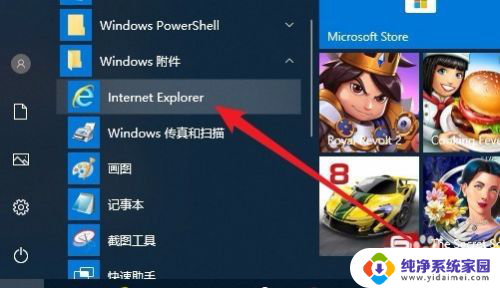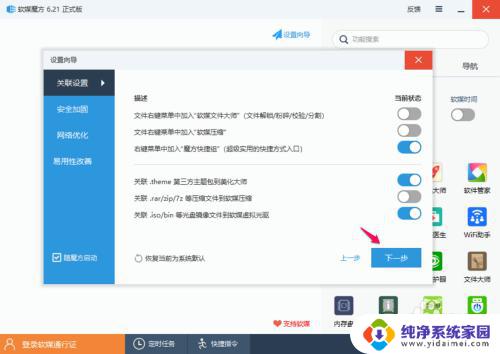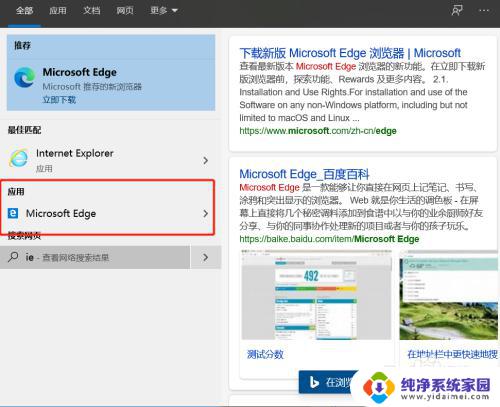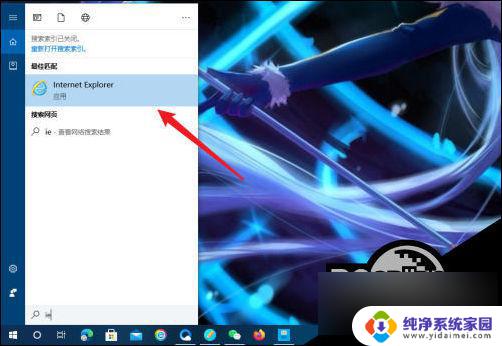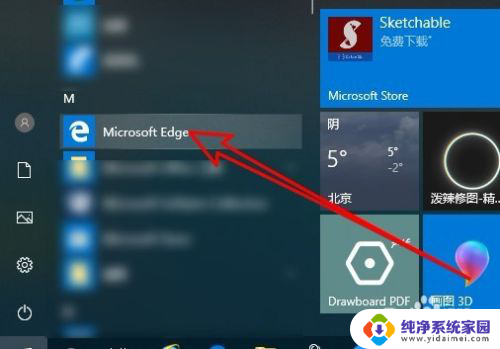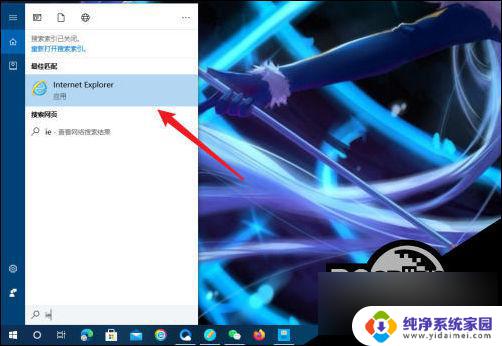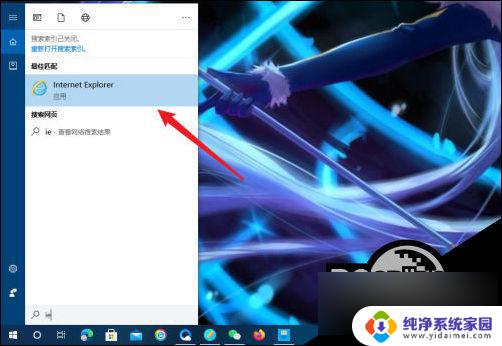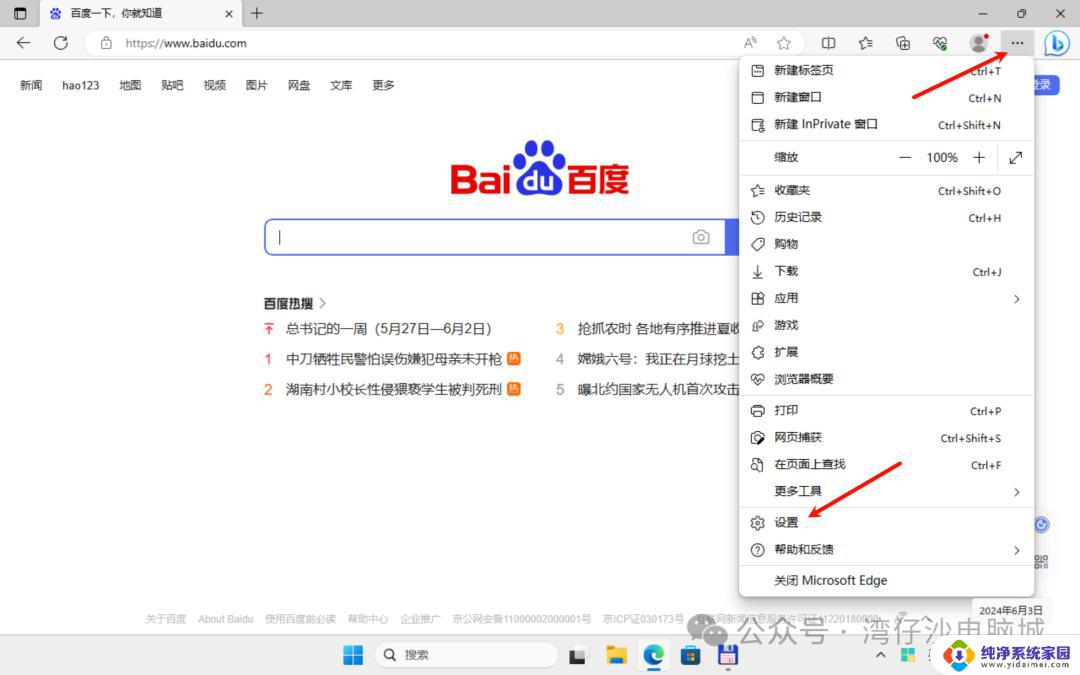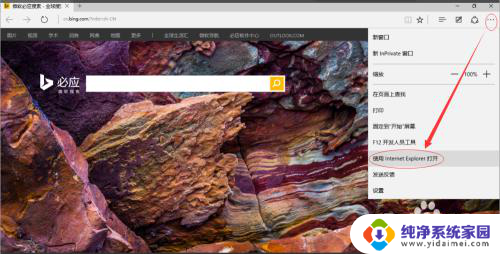win10 浏览器兼容性设置 在win10系统中如何设置浏览器的兼容视图
更新时间:2024-01-12 15:51:19作者:yang
在当今互联网高速发展的时代,浏览器已成为我们日常生活中不可或缺的工具,在使用Windows 10操作系统时,我们可能会遇到一些网页显示不正常的情况,这往往是由于浏览器的兼容性问题所导致。为了解决这个问题,我们可以通过设置浏览器的兼容视图来提升浏览器的兼容性,使得网页可以更好地展示。在Windows 10系统中,我们应该如何设置浏览器的兼容视图呢?接下来我们将一一介绍。
具体步骤:
1. 打开电脑,进入桌面,右下角搜索ie,进入首页后,选择右上角“...”图标,打开。
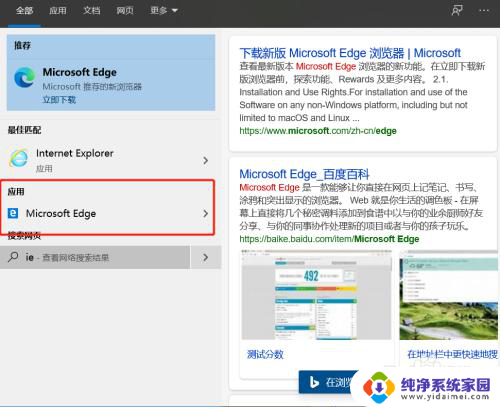
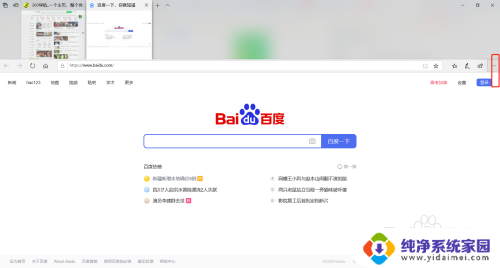
2. 在弹出的菜单中,点击下方的“使用Internet explorer打开”选项。
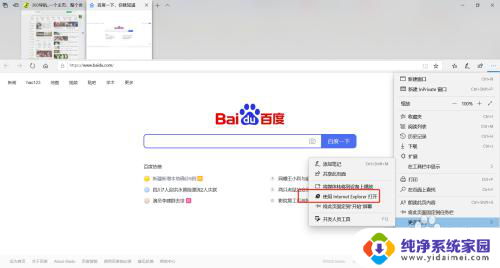
3. 如图,选择页面右上角的齿轮图标,进入工具页面。
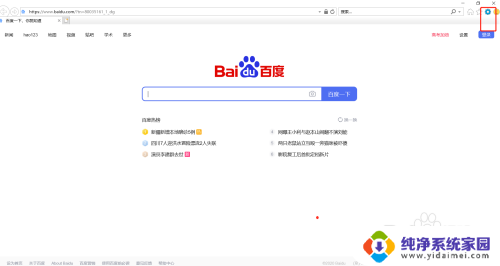
4. 最后点击“兼容性视图设置”即可设置兼容模式。
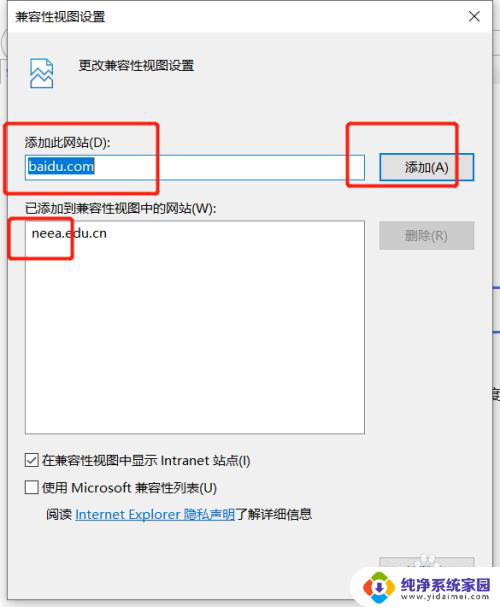
以上就是win10 浏览器兼容性设置的全部内容。如果你遇到这种情况,可以根据以上步骤解决,非常简单和快速: